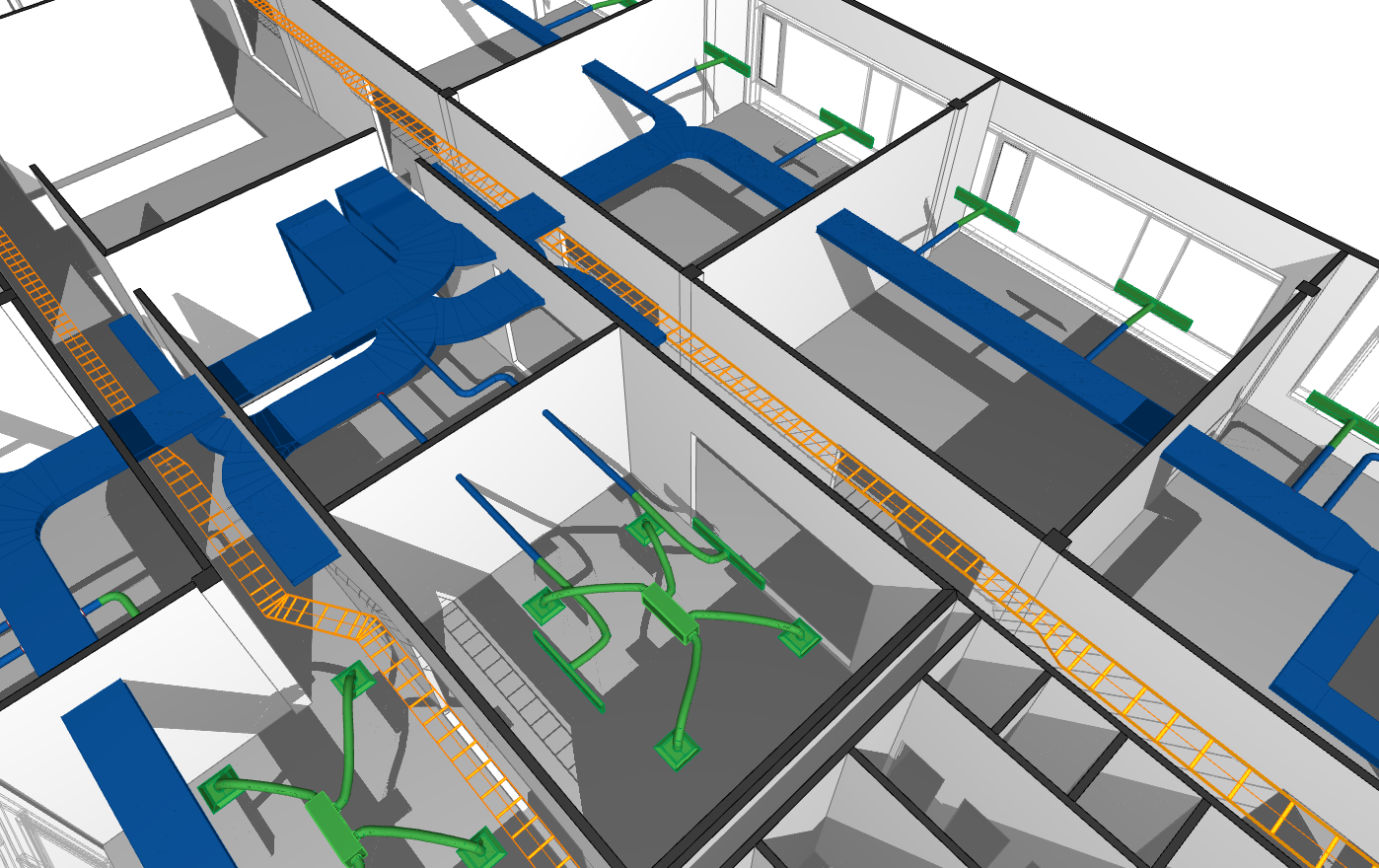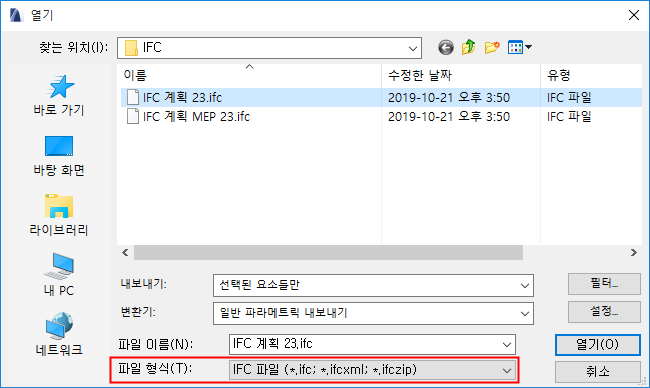
IFC로 저장
IFC 모델로 합치기
내보내기 기능은 세 가지가 있습니다.
•다른 이름으로 저장 (파일 메뉴): 현재 ARCHICAD 전체 프로젝트를 또는 전체 새 IFC 파일로 그것의 필터링한 콘텐츠만을 내보내기합니다.
•IFC 모델로 합치기 (파일 > 상호 운용성 > IFC): 특정 요소만을 합치거나, 아니면 현재 ARCHICAD 프로젝트의 전체 내용을 기존(열리지 않은) IFC 파일로 합칩니다. 예를 들어, ARCHICAD 모델에서 나온 선택된 내용을 다른 분야의 IFC 파일로 추가하고 싶을 때 이 명령을 사용하십시오.
•출판 (문서 메뉴): 뷰를 IFC 파일 형식으로 출판합니다. 각 출판 항목에 대해, 변환기는 다양할 수 있습니다, 그래서 뷰 내용은 수신자의 요구에 맞춰 사용자정의가 가능하며, 이것은 한 번 클릭으로 원하는 결과를 만들 수 있습니다.
IFC 형식 참조.
방법에 관계없이, 내보내기 프로세스는 IFC 내보내기를 위한 변환기에서 통제되며, 이는 ARCHICAD 요소가 IFC에서 해석되고 디스플레이되는 방식을 정의합니다. 사용자는 이 내보내기 프로세스의 일부로서(아래 단계 참조) IFC 내보내기를 위한 변환기를 선택하게 됩니다.
IFC로 저장/ IFC 모델로 합치기
이들 내보내기 기능(다음으로 저장 및 합치기)은 양쪽 모두 기본적으로는 단계가 동일합니다.
1.필요한 IFC 내보내기 명령을 선택합니다.
파일 > 다른 이름으로 저장...
파일 > 상호 운용성 > IFC > IFC 모델로 합치기
2.파일 유형
IFC로 저장: "유형으로 저장"에서 아무 IFC 파일 형식을 선택합니다.
IFC 모델로 합치기: IFC 파일 유형만을 사용 가능합니다.
|
|
|
|
IFC로 저장 |
IFC 모델로 합치기 |
3.파일 이름 정의하기
"파일 이름" 필드를 사용하여 파일 이름(다른 이름으로 저장)을 정의하거나, 기존 IFC 모델을 찾아보기합니다(IFC 모델로 합치기).
4.내보내기를 위한 변환기를 선택합니다.
드롭다운 리스트를 사용하여 사전정의한 또는 사용자정의된 변환기들 중에서 선택합니다.
내보내기를 위한 변환기 (세부 설정)을 참조.
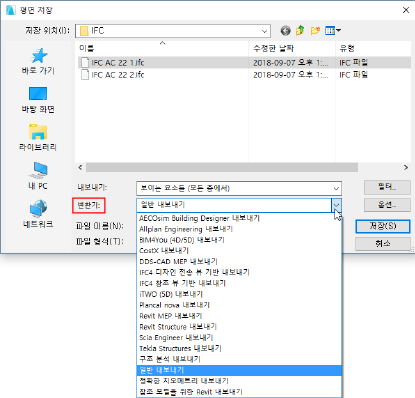
옵션 을 클릭하여 IFC 저장 옵션을 열면, 선택한 변환기 설정의 요약이 같이 나타납니다.

5.내보내기에서 모델 필터링
필요한 경우, 내보내기할 요소 드롭다운 그리고/또는 모델 필터 대화상자를 사용하여(양쪽 다 IFC 저장 옵션에서 사용 가능), 내보내기할 요소 세트를 추가 필터링할 수 있습니다.
내보내기에서 모델 필터링 참조.
6.내보내기
저장 (다른 이름으로 저장) 또는 열기 (IFC 모델로 합치기)를 클릭하여 내보내기 과정을 시작합니다.
힌트: IFC모델을 내보내기한 후에, IFC뷰어에서 IFC 모델을 확인하는것이 좋습니다 (또는 IFC 파일을 다시 열어 ARCHICAD에서). 시중에는 많은 무료 IFC 뷰어들이 있으며 손쉽게 다운로드할 수 있습니다, 아래의 뷰어들을 포함하여:
–DDS-CAD Viewer: http://www.dds-cad.net
–Solibri Model Viewer: http://www.solibri.com
–Tekla BIMsight: http://www.teklabimsight.com
IFC 모델로 합치기: 보호되는 내용
IFC 모델로 합치기한 경우, 기존 IFC 파일의 내용은 보호됩니다. 파일을 IFC로 합칠 때는 그 요소를 대체하는 것이 아니라 추가만 됩니다. 즉, 합쳐진 요소가 IFC 파일에서 기존 요소와 동일한 IFC GlobalId 속성을 보유한 경우, 해당 요소는 새로운 IFC GlobalId 속성을 사용하여 합쳐진다는 의미입니다. 요소들은 합치기의 결과로 절대 덮어쓰기되지 않습니다. 이것은 IFC 모델로 합치기 명령이 IFC 의 한 버전에서 같은 파일의 다른 버전으로 변경사항을 합치는데는 적합하지 않다는 것을 의미합니다!
이 삽화는 ARCHICAD 모델을 MEP 모델을 포함하는 기존 파일로 합치기한 결과를 보여줍니다.